电脑字体显示模糊怎么调整 电脑桌面字体模糊调整
电脑字体显示模糊可能是由于屏幕分辨率设置不当或字体设置出现问题所导致的,为了解决这个问题,我们可以通过调整屏幕分辨率来提高字体的清晰度,或者调整字体的大小和样式以适应个人需求。还可以尝试更新显卡驱动程序和操作系统,以确保系统正常运行。调整电脑字体模糊问题并不复杂,只需要根据个人需求适当调整相关设置即可。
方法如下:
1.右击电脑桌面,从弹出的右键菜单中选择“个性化”项进入。
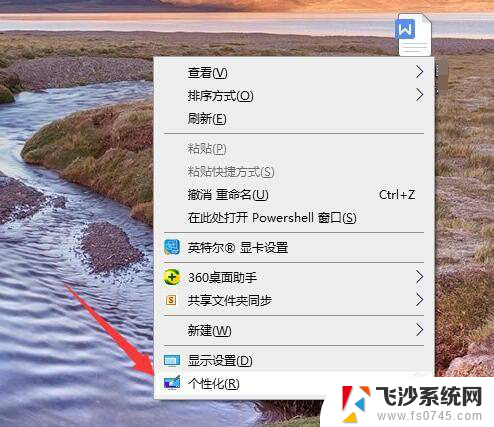
2.如图所示,在“个性化”窗口中。切换到“字体”选项卡,点击“调整ClearType字体”按钮进入。
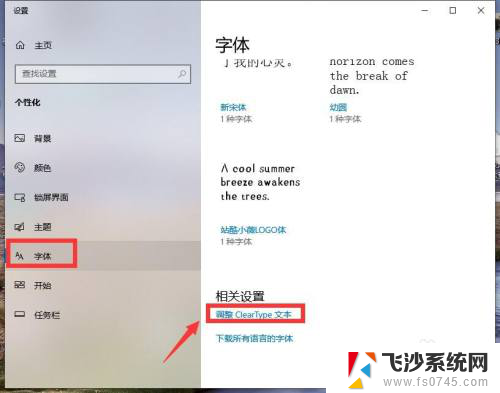
3.接着在窗口中勾选“启动ClearType字体”选项,点击“下一步”按钮。
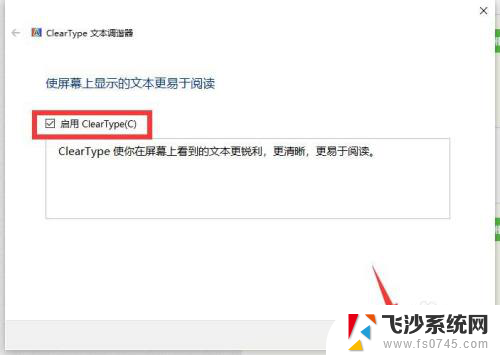
4.此时程序将自动调整显示器的分辨率,使其显示效果更佳。在此无需设置,直接点击“下一步”按钮。
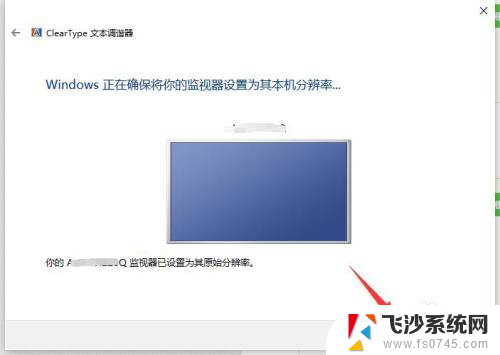
5.接下来将依次显示五个实例,在此我们可以根据直观的判断。选择相对看起来更清晰的字体,点击“下一步”按钮。
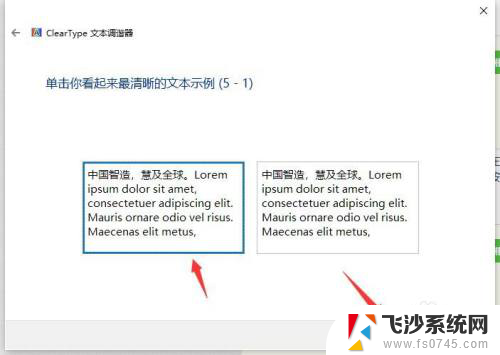
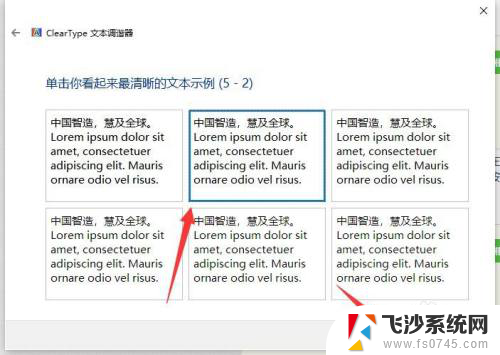
6.当五个实例判断并选择完成后,就完成了桌面字体的调整,此时桌面字体就恢复正常显示了。
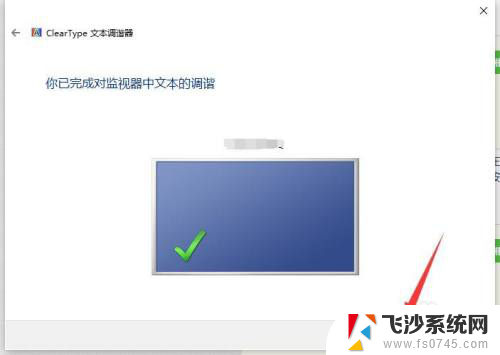
7.当然,还有可能是桌面图标所应用的阴影效果显示不佳造成的,对此我们进入系统设置界面。
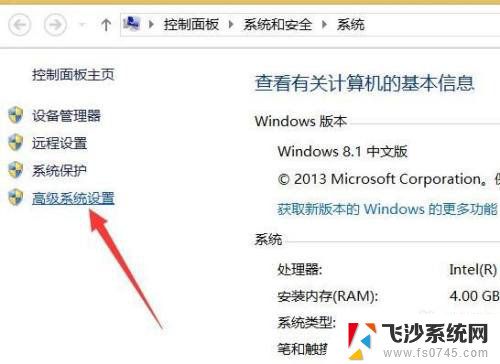
8.如图所示,在“高级”选项卡,点击“性能 设置”按钮。
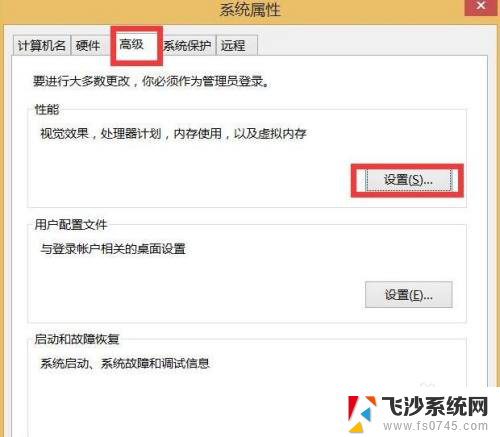
9.在此我们按图示进行操作,关闭“为桌面图标应用阴影效果”选项。点击“确定”,并重启计算机使设置生效。
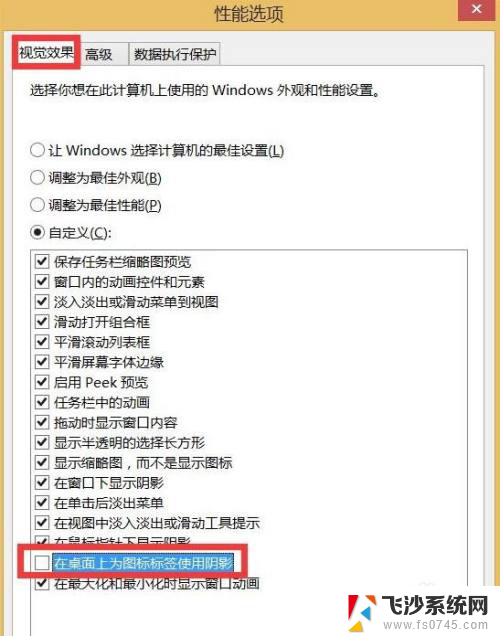
以上就是电脑字体显示模糊怎么调整的全部内容,如果你遇到这个问题,可以尝试根据以上方法来解决,希望对大家有所帮助。
电脑字体显示模糊怎么调整 电脑桌面字体模糊调整相关教程
-
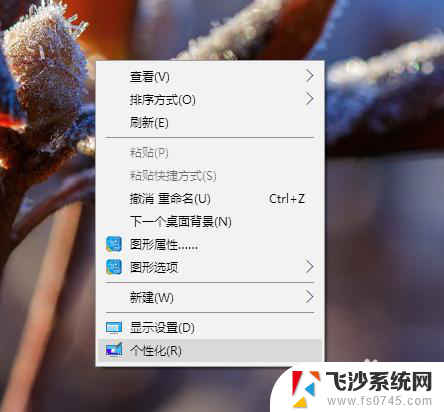 电脑文字显示模糊 显示器显示字体模糊解决方法
电脑文字显示模糊 显示器显示字体模糊解决方法2024-02-27
-
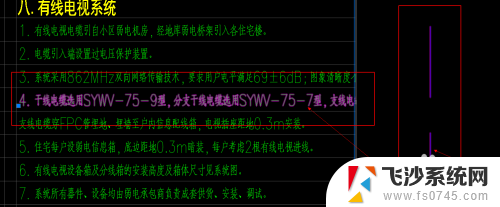 cad字体模糊怎么样调整 去掉CAD字体和线条模糊效果的技巧
cad字体模糊怎么样调整 去掉CAD字体和线条模糊效果的技巧2024-02-04
-
 电脑字有重影怎么解决 如何调整显示器字体模糊且有重影
电脑字有重影怎么解决 如何调整显示器字体模糊且有重影2023-12-15
-
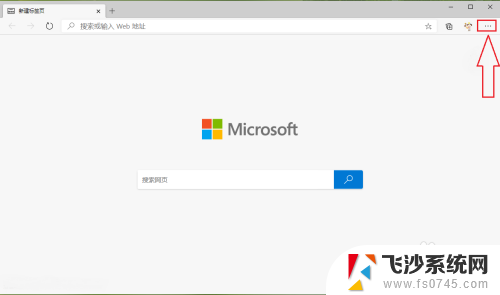 edge字体模糊发虚不清晰 edge浏览器字体模糊怎么办
edge字体模糊发虚不清晰 edge浏览器字体模糊怎么办2024-08-28
- 怎么调整电脑桌面字体大小 桌面字体大小设置教程
- 电脑屏幕阴影模糊是怎么回事 解决显示器字体模糊重影问题
- 屏幕看着有点模糊怎么调 显示器画面模糊怎么解决
- 电脑显示字体怎么更换 电脑字体调整教程
- 视频如何变模糊 剪映怎么调整视频模糊度
- 电脑字体怎么调粗细 电脑桌面显示字体加粗步骤
- 电脑如何硬盘分区合并 电脑硬盘分区合并注意事项
- 连接网络但是无法上网咋回事 电脑显示网络连接成功但无法上网
- 苹果笔记本装windows后如何切换 苹果笔记本装了双系统怎么切换到Windows
- 电脑输入法找不到 电脑输入法图标不见了如何处理
- 怎么卸载不用的软件 电脑上多余软件的删除方法
- 微信语音没声音麦克风也打开了 微信语音播放没有声音怎么办
电脑教程推荐
- 1 如何屏蔽edge浏览器 Windows 10 如何禁用Microsoft Edge
- 2 如何调整微信声音大小 怎样调节微信提示音大小
- 3 怎样让笔记本风扇声音变小 如何减少笔记本风扇的噪音
- 4 word中的箭头符号怎么打 在Word中怎么输入箭头图标
- 5 笔记本电脑调节亮度不起作用了怎么回事? 笔记本电脑键盘亮度调节键失灵
- 6 笔记本关掉触摸板快捷键 笔记本触摸板关闭方法
- 7 word文档选项打勾方框怎么添加 Word中怎样插入一个可勾选的方框
- 8 宽带已经连接上但是无法上网 电脑显示网络连接成功但无法上网怎么解决
- 9 iphone怎么用数据线传输文件到电脑 iPhone 数据线 如何传输文件
- 10 电脑蓝屏0*000000f4 电脑蓝屏代码0X000000f4解决方法